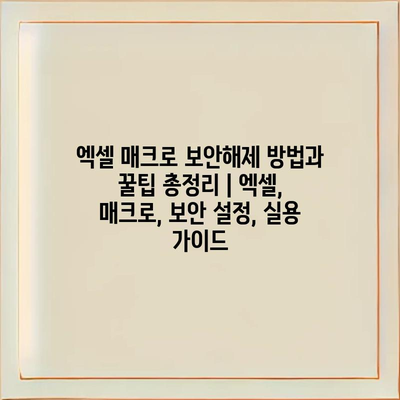엑셀 매크로 보안해제 방법과 꿀팁 총정리 | 엑셀, 매크로, 보안 설정, 실용 가이드
엑셀에서 매크로는 반복적인 작업을 자동화하는 데 매우 유용한 도구입니다.
하지만, 보안 문제로 인해 매크로 기능이 기본적으로 제한되어 있을 수 있습니다.
이 글에서는 엑셀 매크로 보안 해제 방법과 함께 몇 가지 꿀팁을 정리해 보겠습니다.
첫 번째로, 매크로 보안 설정에 대한 이해가 필요합니다.
엑셀의 파일 메뉴에서 옵션을 선택한 후, 신뢰 센터에서 신뢰 센터 설정을 클릭하면 매크로 보안 수준을 조절할 수 있습니다.
여기서는 모든 매크로 사용을 선택하면 매크로가 활성화됩니다.
그러나 보안 위험이 있으므로, 신뢰할 수 있는 파일에만 이 설정을 적용하는 것이 좋습니다.
또한, 자주 사용하는 매크로는 신뢰할 수 있는 위치에 저장하여 불필요한 보안 경고를 줄일 수 있습니다.
마지막으로, 매크로 코드 작성 시 개인정보 보호와 보안을 고려해 주의 깊게 작성해야 합니다.
이러한 팁들을 통해 엑셀에서 매크로 사용을 보다 안전하고 효과적으로 활용해 보세요.
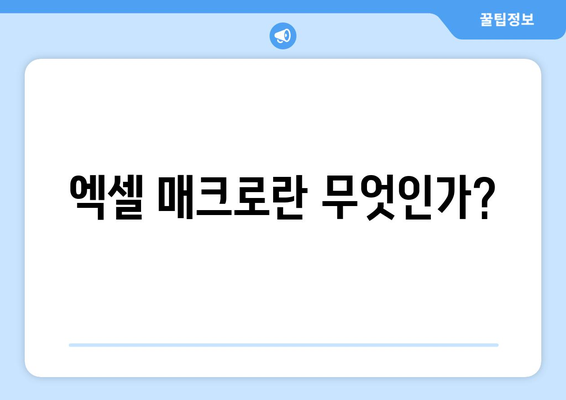
엑셀 매크로란 무엇인가?
엑셀 매크로는 업무 효율성을 높이기 위한 자동화 도구입니다. 사용자가 반복적으로 수행해야 하는 작업을 자동으로 수행할 수 있도록 도와줍니다. 예를 들어, 매일 같은 형식의 보고서를 생성해야 하는 경우, 매크로를 사용하여 필요한 데이터를 자동으로 입력하고 정리할 수 있습니다.
매크로는 주로 VBA(Visual Basic for Applications)라는 프로그래밍 언어를 사용하여 작성됩니다. 이로 인해 사용자는 보다 복잡한 작업도 손쉽게 자동화할 수 있습니다. 하지만 기본적인 매크로는 사용자가 매뉴얼로 기록할 수도 있어, 프로그래밍 지식이 없어도 간단한 작업을 자동화하는 데 유용합니다.
많은 사용자들이 매크로를 통해 업무의 반복성과 오류를 줄일 수 있으며, 이는 시간과 노력을 절약하는 효과를 제공합니다. 특히 데이터 분석, 보고서 생성, 대량의 데이터 처리 등의 작업에서 강력한 도구로 자리잡고 있습니다.
다음은 엑셀 매크로의 주요 기능입니다:
- 작업 자동화: 반복 작업을 기록하여 간편하게 실행할 수 있습니다.
- 사용자 정의 함수: 특별한 계산이나 데이터 조작을 위해 사용자 정의 함수를 만들 수 있습니다.
- 데이터 처리: 대량의 데이터를 효율적으로 처리하고 분석할 수 있습니다.
매크로를 사용할 때는 보안 설정이 중요합니다. 매크로가 악성 코드에 이용될 수 있기 때문에, 신뢰할 수 있는 출처에서 매크로를 사용하는 것이 필수적입니다. 또한, 엑셀의 보안 설정을 통해 매크로 사용을 허용할 수 있는 옵션을 설정해야 합니다.
결론적으로, 엑셀 매크로는 업무를 더욱 효율적으로 관리할 수 있는 훌륭한 도구입니다. 적절한 사용법과 보안 관리를 통해 업무의 생산성을 높일 수 있는 기회를 제공받을 수 있습니다. 따라서 매크로의 기본 개념을 익히고 실제 활용해 보는 것을 추천합니다.
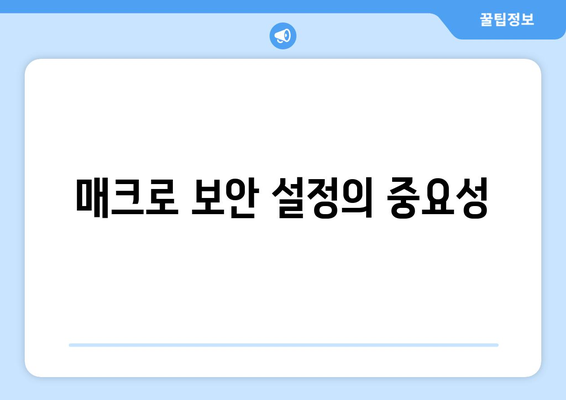
매크로 보안 설정의 중요성
엑셀에서 매크로는 자동화된 작업을 수행할 수 있는 강력한 도구이지만, 그로 인해 발생할 수 있는 보안 위험도 함께 고려해야 합니다. 매크로는 악성 코드를 포함할 수 있는 가능성이 있기 때문에, 적절한 보안 설정이 필수적입니다. 보안 설정을 통해 사용자는 안전하게 작업을 수행하면서도 매크로의 장점을 누릴 수 있습니다. 이 문서에서는 매크로 보안 설정의 중요성과 몇 가지 실용적인 팁을 정리합니다.
| 요인 | 설명 | 영향 |
|---|---|---|
| 악성 코드 방지 | 매크로는 종종 악성 코드를 포함할 수 있습니다. | 사용자의 데이터와 시스템을 보호합니다. |
| 안전한 환경 조성 | 올바른 보안 설정으로 안전한 작업 환경을 만듭니다. | 사용자는 안심하고 매크로를 사용할 수 있습니다. |
| 데이터 무결성 유지 | 보안 설정을 통해 데이터 변조를 방지합니다. | 신뢰할 수 있는 데이터 관리가 가능합니다. |
| 작업 효율성 향상 | 매크로 사용이 허용되면 작업 속도가 빨라집니다. | 시간과 자원을 절약할 수 있습니다. |
위 표에서 제시한 내용은 매크로 보안 설정이 왜 중요한지를 succinct하게 보여줍니다. 안전한 매크로 환경은 사용자와 데이터 모두의 보호를 의미합니다. 따라서 보안 설정을 소홀히 하지 말고, 항상 정기적으로 점검하고 업데이트하는 것이 중요합니다.
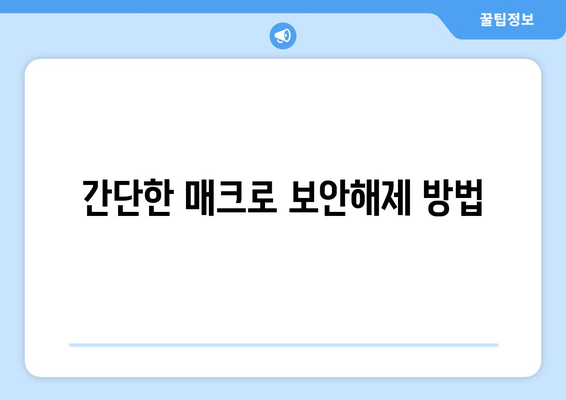
간단한 매크로 보안해제 방법
매크로 보안 설정 이해하기
매크로는 엑셀에서 반복되는 작업을 자동화해 주는 강력한 도구입니다. 하지만 특정 보안 설정으로 인해 매크로가 차단될 수 있습니다.
엑셀에서는 보안을 위해 매크로 사용에 대한 여러 가지 설정이 존재합니다. 신뢰할 수 있는 위치에 파일을 저장하면 매크로가 자동으로 실행될 수 있으며, 매크로 보안 설정을 통해 사용자가 직접 매크로의 실행 여부를 결정할 수 있습니다. 따라서 이 설정을 잘 파악하고 있어야 매크로를 원활하게 사용할 수 있습니다.
신뢰할 수 있는 위치 추가하기
신뢰할 수 있는 위치에 파일을 추가하면 해당 위치의 매크로는 차단되지 않고 실행됩니다.
엑셀의 파일 메뉴에서 옵션을 선택한 후, 신뢰 센터에 들어가면 신뢰할 수 있는 위치를 추가할 수 있습니다. 이 기능을 활용하면 자주 사용하는 파일을 해당 위치에 저장하여 매크로 경고 없이 편리하게 사용할 수 있습니다. 이와 같이 설정해 놓으면 사용자의 편의성을 크게 높일 수 있습니다.
매크로 설정 변경하기
매크로 보안 설정을 직접 변경하면 매크로 사용에 대한 유연성을 갖출 수 있습니다.
엑셀의 신뢰 센터 설정에서 매크로 설정을 변경하면, 매크로가 자동으로 실행되게 한거나 사용자에게 알림을 주도록 설정할 수 있습니다. 매크로 설정을 모든 매크로 포함으로 변경하면 모든 매크로가 자동으로 실행됩니다. 그러나 이 설정은 보안 위험이 있으므로 사용에 주의해야 합니다.
디지털 서명 사용하기
매크로에 디지털 서명을 추가하면 신뢰성을 높일 수 있습니다.
엑셀 파일에 매크로를 추가한 경우, 이를 디지털 서명으로 보호하는 것이 좋습니다. 디지털 서명이 있는 매크로는 사용자가 신뢰할 수 있는 작성자에 의해 생성된 매크로임을 보증하기 때문에, 보안 경고가 줄어듭니다. 매크로에 서명을 추가하면 잠재적인 보안 위험을 최소화할 수 있습니다.
매크로 복구 및 오류 처리하기
매크로 실행 중 오류가 발생하더라도 적절한 처리를 통해 문제를 해결할 수 있습니다.
매크로를 실행하는 중 오류가 발생하는 경우, 디버깅 도구를 사용하여 문제를 해결할 수 있습니다. 엑셀에는 오류 메시지가 발생했을 때 도움을 줄 수 있는 많은 기능이 포함되어 있습니다. 매크로에서 발생한 오류를 수정하고, 매크로의 로직을 점검하여 개선하면 더욱 안정적인 매크로를 만들 수 있습니다.
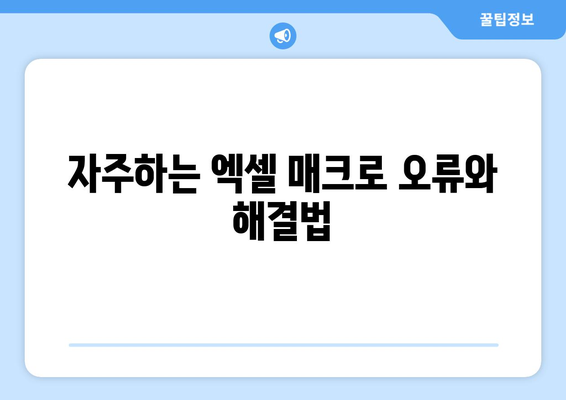
자주하는 엑셀 매크로 오류와 해결법
1, 매크로가 실행되지 않을 때
- 엑셀에서 매크로가 실행되지 않는 경우는 가장 흔한 문제 중 하나입니다. 이 문제는 보안 설정이 높게 설정되어 있어서 발생할 수 있습니다.
보안 설정 확인
엑셀의 파일 메뉴로 이동하여 정보를 선택한 다음, 통합 문서 보안을 확인하세요. 매크로 보안 설정을 변경하려면 보안 센터로 가서 매크로 설정을 선택하여 적절한 옵션을 선택합니다.
신뢰할 수 있는 위치 설정
매크로가 저장된 위치를 신뢰할 수 있는 위치로 추가하면 안전하게 매크로를 사용할 수 있습니다. 보안 센터에서 신뢰할 수 있는 위치를 선택하여 해당 폴더를 추가하세요.
2, VBA 코드 오류
- 작성한 VBA 코드가 오류를 발생시키는 경우, 일반적으로 문법적인 오류 또는 객체가 잘못 사용된 경우입니다.
디버깅 사용하기
엑셀에서는 디버그 도구를 통해 VBA 코드를 점검할 수 있습니다. 오류가 발생한 줄에서 중단점을 설정하고 코드를 단계별로 실행하여 원인을 찾아보세요.
코드 검토 및 수정
코드가 잘못된 경우, 매개변수나 변수 유형을 확인하고 수정해야 합니다. 또한, 명확한 변수명을 사용하고 주석을 추가하면 코드의 가독성이 향상됩니다.
3, 호환성 문제
- 다른 버전의 엑셀에서 작성된 매크로를 열 경우 호환성 문제로 인해 오류가 발생할 수 있습니다.
버전 확인
엑셀의 버전에 따라 지원되지 않는 기능이나 코드가 있을 수 있습니다. 따라서 매크로를 작성할 때 사용할 버전을 명확히 하고, 해당 버전에서 테스트하는 것이 중요합니다.
파일 포맷 변환
엑셀 파일을 xlsm 형식으로 저장하는 것이 매크로 사용 시 가장 권장되는 방법입니다. 다른 포맷으로 저장하면 매크로가 손실될 위험이 있습니다.
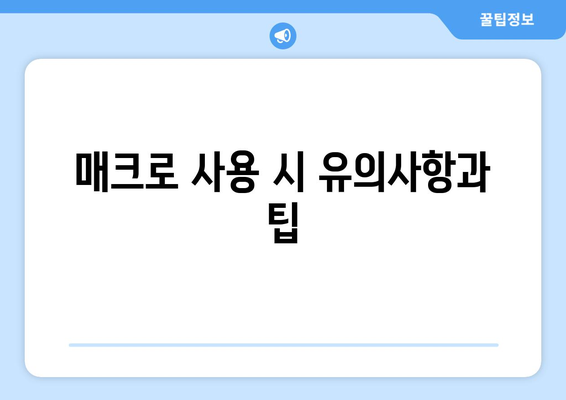
매크로 사용 시 유의사항과 팁
엑셀 매크로란 무엇인가?
엑셀 매크로는 엑셀에서 반복적으로 수행해야 하는 작업을 자동화하기 위해 사용하는 기능입니다. 사용자는 VBA(Visual Basic for Applications) 언어를 통해 자신만의 매크로를 작성하거나, 기존의 매크로를 활용하여 편리하게 작업을 수행할 수 있습니다.
“엑셀 매크로는 반복적인 업무를 자동화하여, 시간과 노력을 절감할 수 있는 유용한 도구입니다.”
매크로 보안 설정의 중요성
매크로 보안 설정은 악성 코드로부터 시스템을 보호하기 위해 매우 중요합니다. 엑셀 매크로는 강력한 기능을 제공하는 만큼, 사용자에게 악영향을 미치는 경우도 있기 때문에 전문적인 지식이 없는 사용자는 신중하게 다뤄야 합니다.
“매크로 보안 설정을 통해 안전하게 엑셀을 활용할 수 있으며, 사용자 보호를 최우선으로 생각하는 것이 중요합니다.”
간단한 매크로 보안해제 방법
매크로 보안 해제는 설정에서 몇 가지 클릭으로 간단히 할 수 있습니다. ‘파일’ 메뉴에서 ‘옵션’을 선택한 후 ‘신뢰 센터’에서 보안 설정을 변경하면 됩니다. 그러나 이 경우는 신뢰할 수 있는 매크로만 사용해야 합니다.
“매크로 보안 해제는 신뢰성을 고려한 신중한 결정이어야 하며, 이를 통해 더 나은 작업 효율을 이끌어낼 수 있습니다.”
자주하는 엑셀 매크로 오류와 해결법
엑셀 매크로를 사용할 때 자주 발생하는 오류는 잘못된 코드 작성, 파일 포맷 문제 등이 있습니다. 이러한 오류는 코드의 문법을 다시 확인하거나, 파일을 적절한 형식으로 변환하여 해결할 수 있습니다.
“자주 발생하는 매크로 오류는 대부분 간단한 수정으로 해결할 수 있으며, 경험이 쌓이면 점점 더 능숙하게 다룰 수 있습니다.”
매크로 사용 시 유의사항과 팁
매크로를 사용할 때는 신뢰할 수 있는 출처에서 생성된 매크로만 사용하는 것이 중요합니다. 또한, 매크로를 실행하기 전에 반드시 코드 내용을 검토하여 안전성을 확인해야 합니다.
정기적으로 사용하는 매크로는 백업을 해두고, 필요하지 않은 매크로는 주기적으로 정리하는 습관을 들이는 것이 좋습니다. 이런 방법으로 데이터 손실이나 보안 침해를 예방할 수 있습니다.
“매크로 사용에서의 안전은 결국 사용자의 책임이며, 예방 조치를 통해 문제가 생기는 것을 미리 막는 것이 중요합니다.”
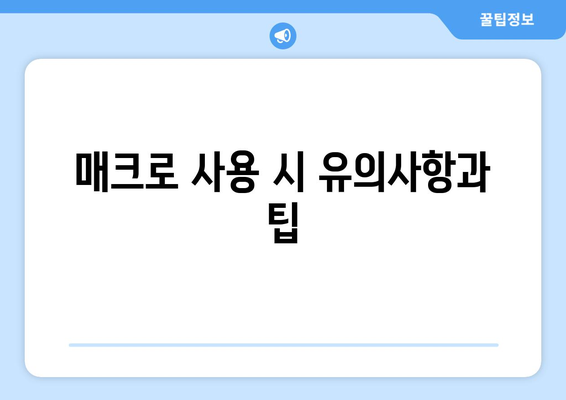
엑셀 매크로 보안해제 방법과 꿀팁 총정리 | 엑셀, 매크로, 보안 설정, 실용 가이드 에 대해 자주 묻는 질문 TOP 5
질문. 엑셀 매크로가 무엇인가요?
답변. 엑셀 매크로는 반복적인 작업을 자동화하기 위해 작성된 작은 프로그램입니다. 즉, 사용자가 자주 수행하는 작업을 기록하여 단순화하고 시간을 절약할 수 있도록 도와줍니다. 매크로는 VBA(Visual Basic for Applications)로 작성됩니다.
질문. 매크로 보안 설정은 왜 필요한가요?
답변. 매크로는 강력한 도구이지만, 악의적인 사용자가 이를 이용해 시스템에 해를 끼칠 수 있습니다. 따라서 매크로 보안 설정은 사용자와 시스템을 보호하기 위한 중요한 단계입니다. 이를 통해 신뢰할 수 있는 매크로만 실행할 수 있도록 제한할 수 있습니다.
질문. 엑셀에서 매크로 보안해제 하려면 어떻게 하나요?
답변. 매크로 보안해제를 위해서는 다음과 같은 단계를 따라야 합니다. 파일 메뉴에서 옵션을 선택한 후, 신뢰 센터를 클릭합니다. 그 다음 신뢰 센터 설정에서 매크로 설정으로 이동하여 원하는 보안 수준을 선택하면 됩니다.
질문. 매크로 사용 시 주의해야 할 점은 무엇인가요?
답변. 매크로를 사용할 때는 항상 신뢰할 수 있는 출처에서 작성된 매크로만 사용하는 것이 중요합니다. 의심스러운 매크로나 불필요한 파일을 실행할 경우 시스템에 위험을 초래할 수 있으므로 주의해야 합니다. 항상 검증된 소스에서만 매크로를 수행하세요.
질문. 매크로를 활용한 꿀팁이 있나요?
답변. 매크로를 통해 시간을 절약하고 효율성을 높일 수 있는 다양한 꿀팁이 있습니다. 예를 들어, 자주 쓰는 데이터 입력 양식을 매크로로 만들어 놓으면 반복 작업을 빠르게 처리할 수 있습니다. 또한 보고서 생성과 같은 복잡한 작업도 매크로로 자동화하면 시간 절약에 큰 도움이 됩니다.